Di sini anda dapat menentukan footer (informasi di bagian bawah faktur) untuk transaksi penjualan/pembelian.
Pilih menu General Maintenance > Footer Maintenance
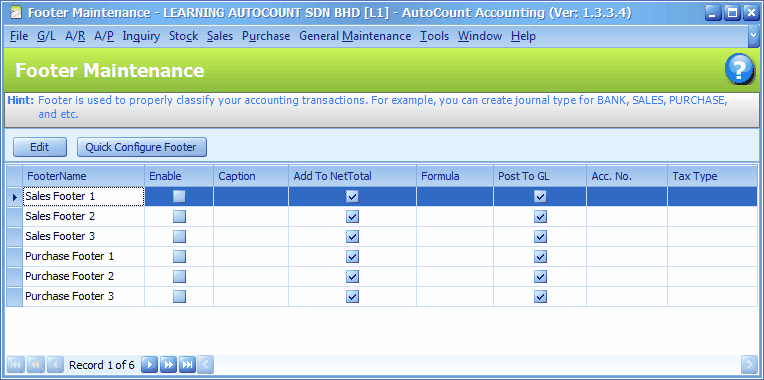
Ada 3 footer untuk transaksi penjualan dan ada 3 footer untuk transaksi pembelian.
Footer biasanya digunakan untuk menuliskan informasi deposit (uang titipan), diskon, atau pajak.
Pilih Sales Footer 1, klik Edit,
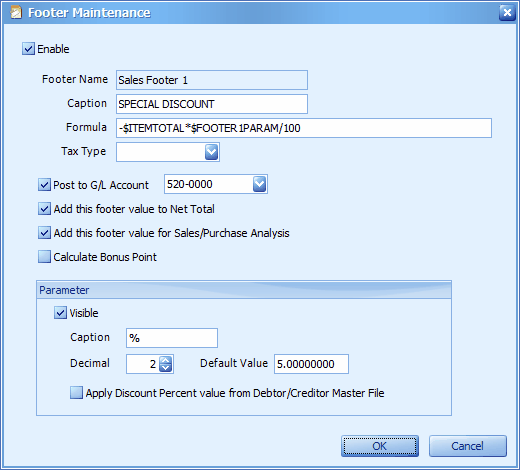
Enable: untuk mengaktifkan footer
Footer Name: nama footer
Caption: teks yang ditampilkan pada bagian footer di faktur
Formula: '-' berarti ini adalah 'minus' item dan akan dikurangi; '$ ITEMTOTAL' berarti subtotal semua item pada transaksi ini; '*' berarti kalikan; '$ FOOTER1PARAM/100' berarti menggunakan Parameter (bagian bawah) dari Footer ini.
Tax Type: pilih tipe pajak bila footer ini berkaitan dengan informasi pajak.
Post to G/L Account: tentukan akun buku besar untuk posting nilai pada footer.
Add this footer value to Net Total: centang bila footer digunakan untuk mencatat diskon dan diskon ini akan dipakai untuk mengurangi net total (Contoh: Subtotal RM 100, diskon RM10, A/R Invoice akan berisi RM90); jangan dicentang bila footer digunakan untuk mencatat deposit supaya net total tetap menampilkan nilai utuh (Contoh: Subtotal: RM 100, deposit yang dibayar RM 10, nilai belum lunas RM90, A/R Invoice tetap menampilkan RM 100).
Add this footer value for Sales/Purchases analysis: centang ini bila footer digunakan untuk mencatat diskon, jangan dicentang bila footer digunakan untuk mencatat deposit.
Calculate Bonus Point: ikutkan nilai footer ini dalam perhitungan poin bonus.
Parameter
Visible: tampilkan informasi footer pada faktur
Caption: kata/simbol untuk parameter, mis: %, Persen, dll
Decimal: tentukan jumlah angka di belakang koma
Default Value: tentukan nilai standar untuk parameter ini
Apply Discount Percent value from Debtor/Creditor Master File: Bila ini dicentang artinya persentase diskon akan diambil dari data diskon yang diatur di menu Debtor/Creditor Maintenance > Others
Klik OK.
Sebelum aturan footer ini bisa dipakai, sebaiknya form diperbarui (refresh) lebih dahulu.
Untuk memperbarui form, pergi ke menu Tools > Clear Cache and Criteria Data, klik Clear Form Cache, Yes, OK, Close.
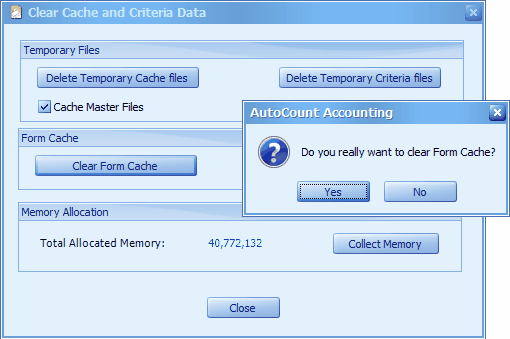
Buat Invoice (faktur) baru dari menu Sales,
Perhatikan bahwa footer ditampilkan pada bagian kanan bawah.
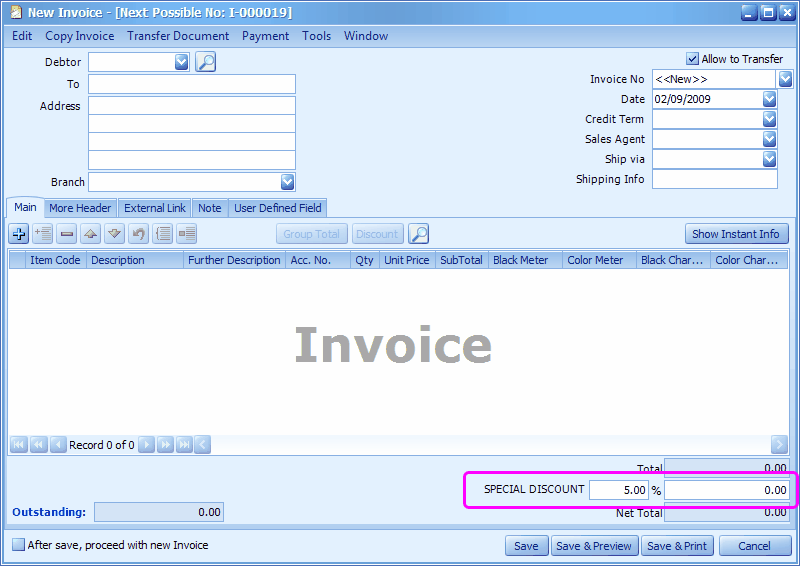
Langkah-langkah yang sama bisa dilakukan untuk mengatur footer pada faktur pembelian (Purchase Footer Maintenance).
Quick Configure Footer (Pengaturan Cepat Untuk Footer)
Ini digunakan untuk mengatur footer dengan lebih cepat.
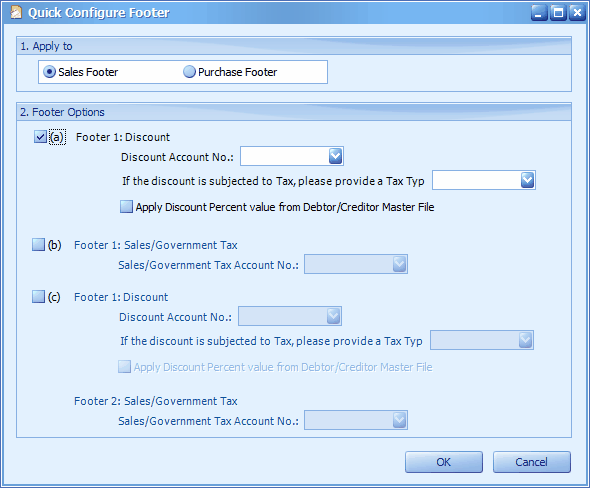
Apply To: pilih footer Sales (Penjualan) atau footer Purchase (Pembelian)
(a) Footer 1: Discount: ini untuk mengatur Sales Footer 1 (akan diaktifkan) sebagai informasi diskon.
(b) Footer 1: Sales/Government Tax: ini untuk mengatur Sales Footer 1 (akan diaktifkan) sebagai informasi pajak.
(c) Footer 1: Discount and Footer 2: Sales/Government Tax: ini untuk mengatur 2 footer sekaligus. Sales Footer 1 (akan diaktifkan) sebagai informasi diskon dan Sales Footer 2 (akan diaktifkan) sebagai informasi pajak.
_____________________________________________________________
Berikan umpan balik mengenai topik ini ke AutoCount. peter@autocountSoft.com
© 2010 Auto Count Sdn Bhd - Peter Tan. All rights reserved.